PPT是很多小伙伴都在使用的一款文档编辑软件,在这款软件中我们可以使用各种设置来解决文档编辑过程中遇到的各种问题。有的小伙伴在使用PPT软件对演示文稿进行编辑的过程中想要给幻灯片设置飞机切换效果,但又不知道该怎么进行设置。其实很简单,我们只需要点击幻灯片,然后在切换的子工具栏中打开“其它”图标,接着在下拉列表中找到并点击“飞机”效果即可。有的小伙伴可能不清楚具体的操作方法,接下来小编就来和大家分享一下PPT给幻灯片设置飞机切换效果的方法。
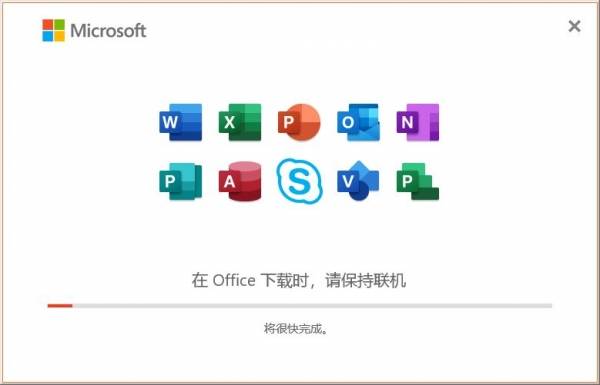
微软Office LTSC 2021专业增强版 简体中文批量许可版 2023年07月更新
1、第一步,我们在WPS页面中找到一个需要编辑的演示文稿,双击打开该演示文稿
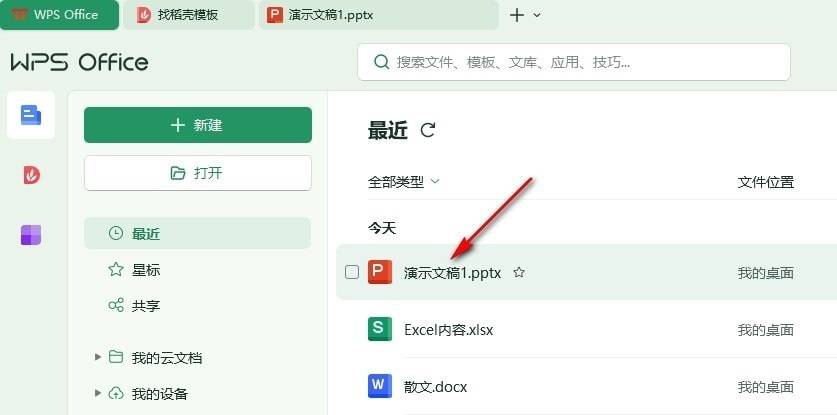
2、第二步,打开演示文稿之后,我们先点击一也幻灯片,然后在工具栏中打开“切换”工具
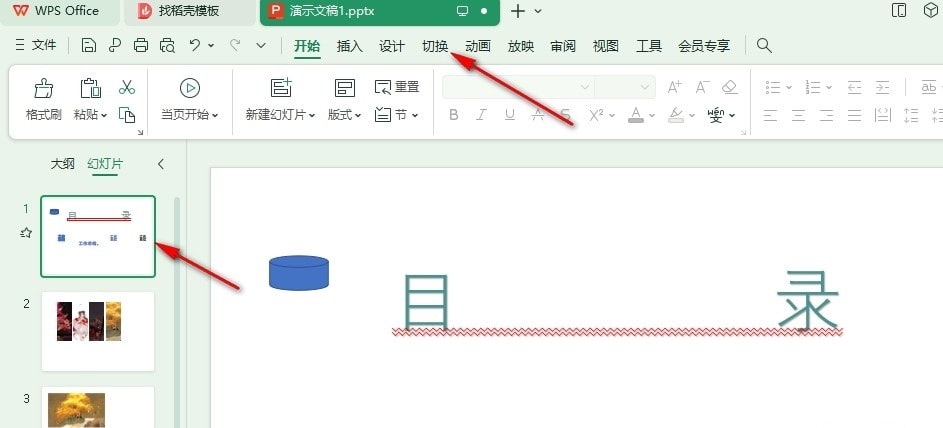
3、第三步,在切换的子工具栏中我们点击打开切换效果右侧的“其它”图标,如图所示,查看更多切换效果
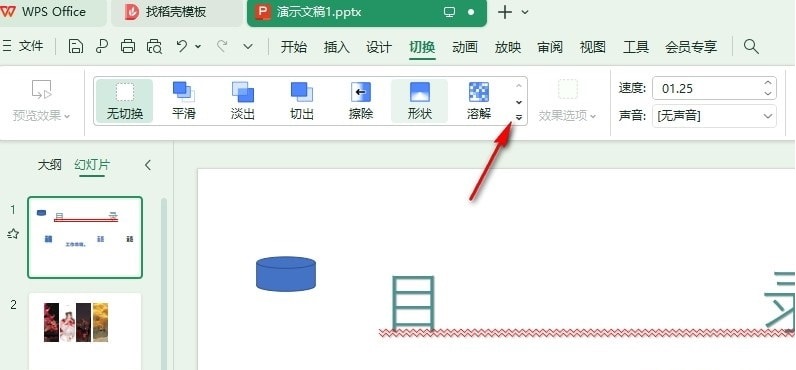
4、第四步,打开“其它”图标之后,我们在下拉列表中找到“飞机”效果,点击选择该效果
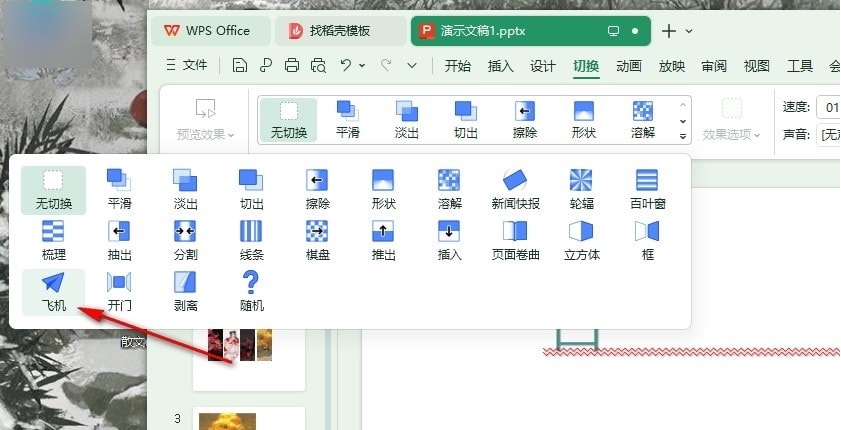
5、第五步,设置好飞机切换效果之后,我们点击打开效果选项工具,还可以在下拉列表中选择飞机的飞行方向
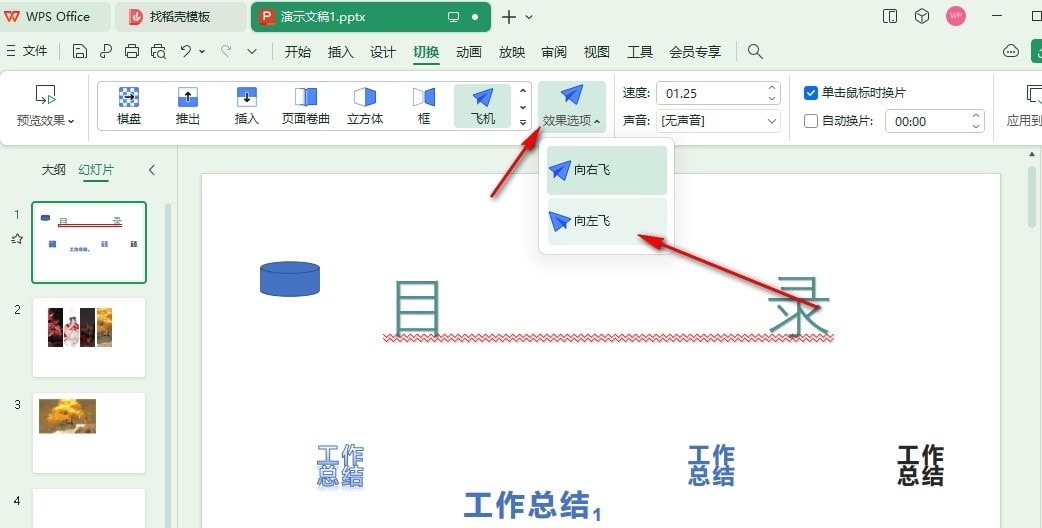
以上就是小编整理总结出的关于PPT给幻灯片设置飞机切换效果的方法,我们在WPS中点击打开演示文稿之后,点击一页幻灯片,然后在切换的子工具栏中点击打开“其它”图标,接着在下拉列表中点击选择“飞机”选项,最后打开效果选项工具,然后选择飞行方向即可,感兴趣的小伙伴快去试试吧。